Come disinstallare OneSafe PC Cleaner?
Applicazioni Potenzialmente IndesiderateConosciuto anche come: OneSafe PC Cleaner applicazione potenzialmente indesiderata
Ottieni una scansione gratuita e controlla se il tuo computer è infetto.
RIMUOVILO SUBITOPer utilizzare tutte le funzionalità, è necessario acquistare una licenza per Combo Cleaner. Hai a disposizione 7 giorni di prova gratuita. Combo Cleaner è di proprietà ed è gestito da RCS LT, società madre di PCRisk.
Come disinstallare OneSafe PC Cleaner
Cos'è OneSafe PC Cleaner?
OneSafe PC Cleaner è un software PUA (applicazione potenzialmente indesiderata). È approvato come strumento di pulizia del sistema, in grado di scansionare e rimuovere varie minacce e problemi. Uno dei metodi di proliferazione di questa applicazione è tramite siti ingannevoli / truffa, motivo per cui è classificato come PUA. Gli utenti devono notare che le app indesiderate possono anche essere scaricate / installate inavvertitamente insieme ad altri programmi (spesso quando scaricate da fonti non affidabili).
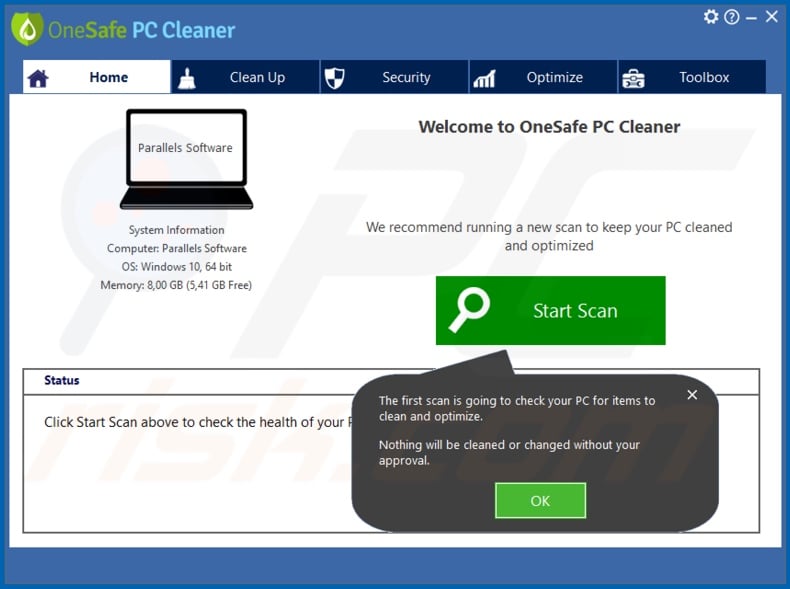
Le PUA sono applicazioni altamente inaffidabili e potenzialmente dannose. Qualsiasi contenuto classificato come tale è sconsigliato dall'installazione. In genere (nonostante siano pubblicizzati come gratuiti), le PUA come OneSafe PC Cleaner richiedono l'attivazione per diventare operative, cioè devono essere acquistate per funzionare. Tuttavia, anche dopo essere stati attivati, tendono a rimanere non operativi. Non è raro che le impostazioni di download / installazione utilizzate per diffondere queste app contengano più di una PUA (ad es. Adware o browser hijacker). Mentre l'unico scopo delle applicazioni indesiderate è generare entrate per i loro sviluppatori, possono avere diversi metodi per raggiungere questo obiettivo. Alcuni tipi aprono forzatamente siti Web basati sulla vendita, inaffidabili, compromessi, ingannevoli / fraudolenti e malevoli. Altri possono organizzare campagne pubblicitarie intrusive, implementando vari strumenti per abilitare contenuti grafici di terze parti. Pertanto, gli annunci pubblicati riducono notevolmente la qualità di navigazione (limitano la velocità di navigazione e la visibilità del sito). Anche le pubblicità intrusive comportano alcuni rischi. Se cliccati, possono reindirizzare a pagine Web allo stesso modo pericolose e selezionare gli annunci possono persino eseguire script, progettati per scaricare / installare furtivamente PUA. Ancora un altro tipo di app indesiderata può apportare modifiche non autorizzate ai browser e limitare / negare l'accesso alle loro impostazioni (ovvero dirottare i browser). L'abilità di gran lunga più atroce, che possiede la maggior parte delle PUA, è il rilevamento dei dati. Usano questa capacità per monitorare l'attività di navigazione degli utenti (URL visitati, pagine visualizzate, query di ricerca digitate, ecc.) E raccogliere le loro informazioni personali (indirizzi IP, geolocalizzazione e dettagli personali della vita reale). Questi dati vulnerabili possono quindi essere condivisi con terze parti (non improbabile, cyber criminali), intenzionati a utilizzarli in modo improprio a scopo di lucro. Riassumendo, la presenza di PUA sui dispositivi può causare una varietà di infiltrazioni e infezioni del browser / sistema, nonché perdite finanziarie, gravi problemi di privacy e persino il furto di identità. Per garantire la sicurezza del dispositivo e dell'utente - tutte le applicazioni sospette e / o le estensioni / i plug-in del browser devono essere rimossi senza indugio.
| Nome | OneSafe PC Cleaner applicazione potenzialmente indesiderata |
| Tipo di minaccia | PUP (programma potenzialmente indesiderato), PUA (applicazione potenzialmente indesiderata) |
| Funzionalità proposte | Questa applicazione è presumibilmente in grado di scansionare e pulire il sistema operativo. |
| Nomi rilevati | ESET-NOD32 (una variante di Win32/Avanquest.A Potentiall), Kaspersky (Hoax.Win32.SafeCleaner.q), DrWeb (Program.Unwanted.4549), GData (Win32.Application.AvanOSPC.A), Lista completa (VirusTotal) |
| Sintomi | Un programma che non ricordi di aver visualizzato all'improvviso è apparso sul tuo computer. Una nuova applicazione sta eseguendo scansioni del computer e visualizza messaggi di avviso sui "problemi rilevati". Chiede il pagamento per eliminare gli errori apparentemente trovati. |
| Metodi distributivi | Annunci pop-up ingannevoli, programmi di installazione di software gratuiti (raggruppamento), programmi di installazione di Flash Player falsi. |
| Danni | Perdita monetaria (acquisto non necessario di software falso), pop-up di avviso indesiderati, prestazioni del computer lente. |
| Rimozione |
Per eliminare possibili infezioni malware, scansiona il tuo computer con un software antivirus legittimo. I nostri ricercatori di sicurezza consigliano di utilizzare Combo Cleaner. Scarica Combo CleanerLo scanner gratuito controlla se il tuo computer è infetto. Per utilizzare tutte le funzionalità, è necessario acquistare una licenza per Combo Cleaner. Hai a disposizione 7 giorni di prova gratuita. Combo Cleaner è di proprietà ed è gestito da RCS LT, società madre di PCRisk. |
Full System Care, BitSecure AV, Complete System Care sono esempi di software simili a OneSafe PC Cleaner. Le PUA possono offrire una vasta gamma di funzioni / caratteristiche "utili" e "vantaggiose", come pulizia / ottimizzazione del sistema, miglioramento della ricerca Web, accesso rapido a contenuti specifici - solo per citarne alcuni. Indipendentemente dal fatto che queste offerte possano sembrare, raramente funzionano le funzionalità pubblicizzate, anche se lo fanno - quindi non come promesso. Invece di mantenere qualsiasi promessa, le PUA generano reindirizzamenti a pagine non affidabili / dannose, eseguono campagne pubblicitarie intrusive, dirottano i browser e tracciano i dati privati.
Come sono state installate applicazioni potenzialmente indesiderate sul mio computer?
Alcuni PUA (ad es.) Hanno pagine web "ufficiali" promozionali, a cui si accede spesso attraverso vari siti di truffa. Questo metodo di proliferazione è utilizzato da OneSafe PC Cleaner. Tuttavia, le PUA proliferano anche tramite impostazioni di download / installazione di altri software. Questo falso metodo di marketing per preconfezionare i programmi ordinari con contenuti indesiderati o dannosi è chiamato "raggruppamento". Processi urgenti di download / installazione (ad esempio termini ignorati, passaggi saltati, impostazioni predefinite utilizzate, ecc.) - aumentano il rischio di potenziali infiltrazioni e infezioni del sistema. Facendo clic su, le pubblicità intrusive possono eseguire script per scaricare / installare PUA, senza il consenso dell'utente.
Come evitare l'installazione di applicazioni potenzialmente indesiderate?
Si consiglia agli utenti di ricercare i contenuti prima di scaricarli / installarli. Dovrebbero essere utilizzati solo canali di download ufficiali e verificati. Fonti di download non affidabili come: reti di condivisione P2P (BitTorrent, eMule, Gnutella, ecc.), Siti Web di hosting di file non ufficiali e gratuiti, downloader di terze parti e simili hanno maggiori probabilità di offrire software ingannevoli e / o in bundle. Durante il download / l'installazione, è importante leggere i termini, esplorare tutte le opzioni disponibili, utilizzare le impostazioni "Personalizzate / Avanzate" e annullare la sottoscrizione da app, strumenti, funzioni supplementari e così via. Le pubblicità intrusive di solito sembrano legittime e innocue, tuttavia reindirizzano a pagine inaffidabili e discutibili (ad esempio pornografia, appuntamenti per adulti, giochi d'azzardo e altri). Qualora gli utenti dovessero riscontrare tali annunci / reindirizzamenti, si consiglia vivamente di ispezionare il dispositivo e rimuovere immediatamente tutte le applicazioni sospette e / o le estensioni / i plug-in del browser. Se il tuo computer è già infetto da PUA, ti consigliamo di eseguire una scansione con Combo Cleaner Antivirus per Windows per eliminarli automaticamente.
Configurazione dell'installazione di OneSafe PC Cleaner:
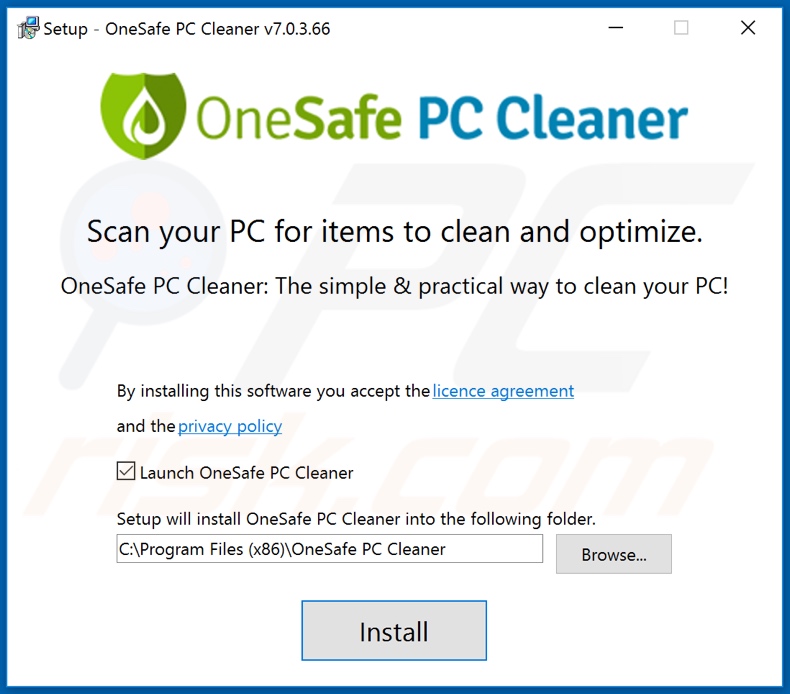
Sito web che promuove l'applicazione OneSafe PC Cleaner:
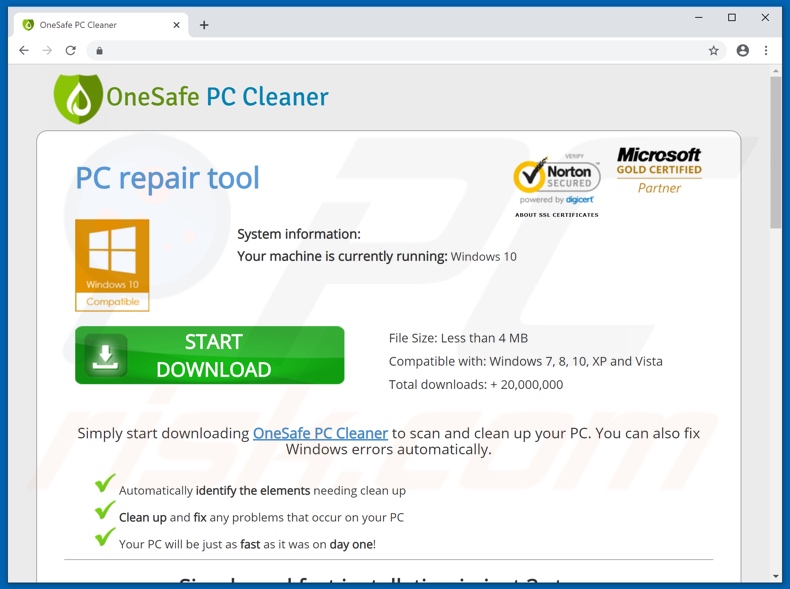
Applicazione OneSafe PC Cleaner promossa da un sito Web di truffa (GIF):
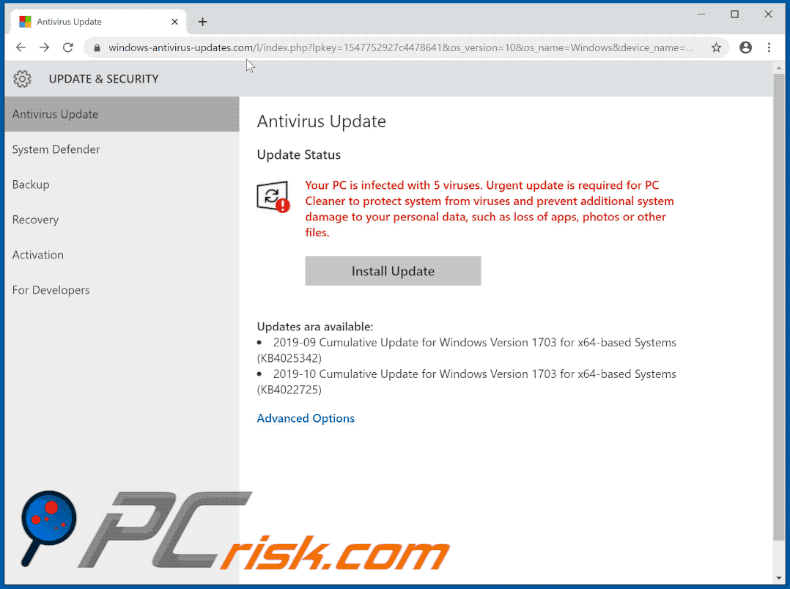
Rimozione automatica istantanea dei malware:
La rimozione manuale delle minacce potrebbe essere un processo lungo e complicato che richiede competenze informatiche avanzate. Combo Cleaner è uno strumento professionale per la rimozione automatica del malware consigliato per eliminare il malware. Scaricalo cliccando il pulsante qui sotto:
SCARICA Combo CleanerScaricando qualsiasi software elencato in questo sito, accetti le nostre Condizioni di Privacy e le Condizioni di utilizzo. Per utilizzare tutte le funzionalità, è necessario acquistare una licenza per Combo Cleaner. Hai a disposizione 7 giorni di prova gratuita. Combo Cleaner è di proprietà ed è gestito da RCS LT, società madre di PCRisk.
Menu:
- Cos'è OneSafe PC Cleaner?
- STEP 1. Disinstallare le applicazioni ingannevoli utilizzando il Pannello di controllo.
- STEP 2. Rimuovere estensioni fasulle da Internet Explorer.
- STEP 3. Rimuovere estensioni fasulle da Google Chrome.
- STEP 4. Rimuovere estensioni fasulle da Mozilla Firefox.
- STEP 5. Remove rogue extensions from Safari.
- STEP 6. Rimuovere estensioni fasulle da Microsoft Edge.
Rimozione di applicazioni potenzialmente indesiderate:
Windows 10:

Pulsante destro del mouse nell'angolo in basso a sinistra dello schermo, nel menu di accesso rapido selezionare Pannello di controllo. Nella finestra aperta scegliere Disinstalla un programma.
Windows 7:

Fare clic su Start ("Windows Logo" nell'angolo in basso a sinistra del desktop), scegli Pannello di controllo. Individuare Programmi e fare clic su Disinstalla un programma.
macOS (OSX):

Fare clic su Finder, nella finestra aperta selezionare Applicazioni. Trascinare l'applicazione dalla cartella Applicazioni nel Cestino (che si trova nella Dock), quindi fare clic con il tasto destro sull'icona del Cestino e selezionare Svuota cestino.
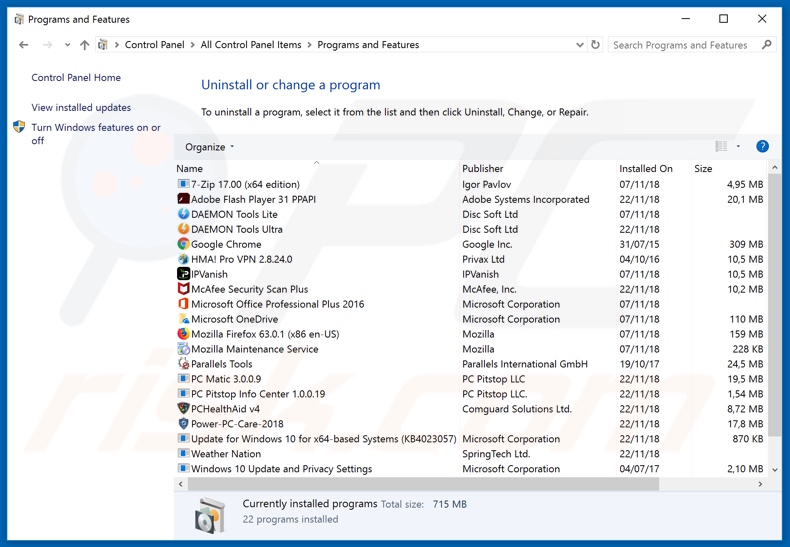
Nella finestra di disinstallazione programmi: cercare ogni programma sospetto recentemente installato, selezionare queste voci e fare clic su "Disinstalla" o "Rimuovi".
Dopo la disinstallazione, eseguire la scansione del computer alla ricerca di eventuali componenti indesiderati rimasti o infezioni di malware possibili con Il miglior software anti-malware.
SCARICA il programma di rimozione per infezioni da malware
Combo Cleaner controlla se il tuo computer è infetto. Per utilizzare tutte le funzionalità, è necessario acquistare una licenza per Combo Cleaner. Hai a disposizione 7 giorni di prova gratuita. Combo Cleaner è di proprietà ed è gestito da RCS LT, società madre di PCRisk.
Rimuovi estensioni non autorizzate dai browser Internet:
Al momento della ricerca, OneSafe PC Cleaner non ha installato estensioni del browser indesiderate, tuttavia è possibile installare alcune applicazioni indesiderate insieme ad adware e dirottatori del browser. Se si verificano annunci indesiderati o reindirizzamenti durante la navigazione in Internet, continuare con la guida alla rimozione di seguito.
Video che mostra come rimuovere i componenti aggiuntivi del browser potenzialmente indesiderati:
 Rimuovere componenti aggiuntivi malevoli da Internet Explorer:
Rimuovere componenti aggiuntivi malevoli da Internet Explorer:
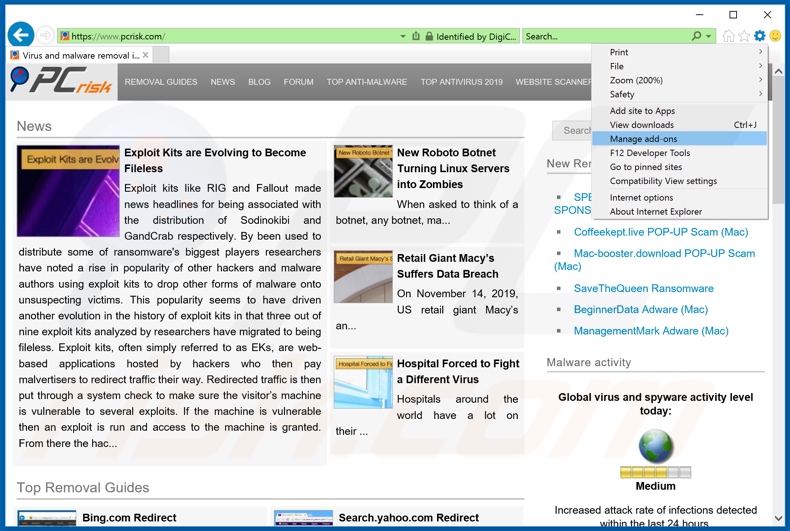
Fare clic sull'icona "ingranaggio"![]() (nell'angolo in alto a di Internet Explorer), selezionare "gestisci componenti aggiuntivi" e selezionare ogni programma sospetto recentemente installato e cliccare su "Rimuovi".
(nell'angolo in alto a di Internet Explorer), selezionare "gestisci componenti aggiuntivi" e selezionare ogni programma sospetto recentemente installato e cliccare su "Rimuovi".
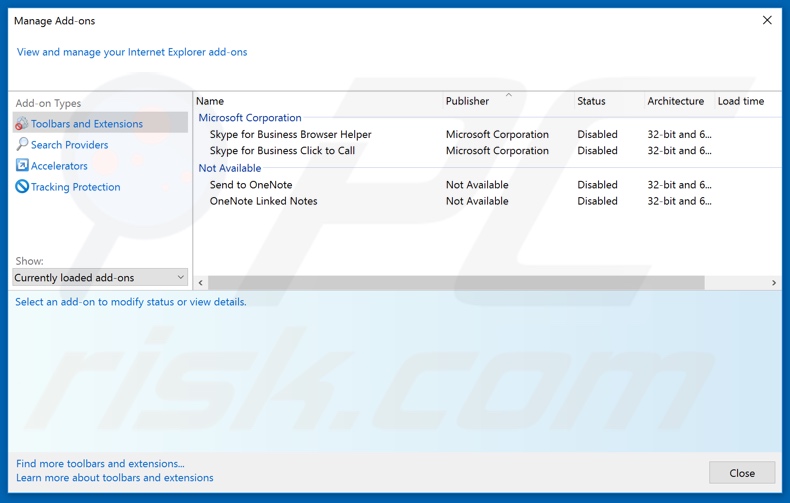
Metodo opzionale:
Se continui ad avere problemi con la rimozione di onesafe pc cleaner applicazione potenzialmente indesiderata, ripristinare le impostazioni di Internet Explorer di default.
Windows XP: Fare clic su Start, fare clic su Esegui, nel tipo di finestra inetcpl.cpl ha aperto Nella finestra aperta fare clic sulla scheda Avanzate, quindi fare clic su Ripristina.

Windows Vista e Windows 7: Fare clic sul logo di Windows, nella casella Tipo di ricerca start inetcpl.cpl e fare clic su Inserisci. Nella finestra aperta fare clic sulla scheda Avanzate, quindi fare clic su Ripristina.

Windows 8: Aprire Internet Explorer e fare clic sull'icona ingranaggio. Selezionare Opzioni Internet. Nella finestra aperta, selezionare la scheda Avanzate e fare clic sul pulsante Reset.

Nella finestra aperta, selezionare la scheda Avanzate

Fare clic sul pulsante Reset.

Confermare che si desidera ripristinare le impostazioni di Internet Explorer di default facendo clic sul pulsante Reset.

 Rimuovere componenti aggiuntivi malevoli da Google Chrome:
Rimuovere componenti aggiuntivi malevoli da Google Chrome:
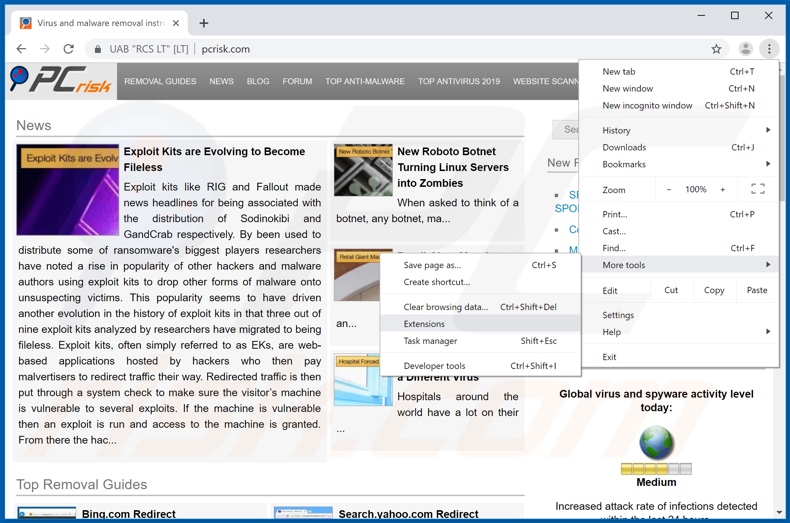
Fare clic sull'icona di menu Chrome ![]() (in alto a destra di Google Chrome), selezionare "Strumenti" e fare clic su "Estensioni". Individuare Maps Now ed ogni programma sospetto, selezionare queste voci e fare clic sull'icona del cestino.
(in alto a destra di Google Chrome), selezionare "Strumenti" e fare clic su "Estensioni". Individuare Maps Now ed ogni programma sospetto, selezionare queste voci e fare clic sull'icona del cestino.
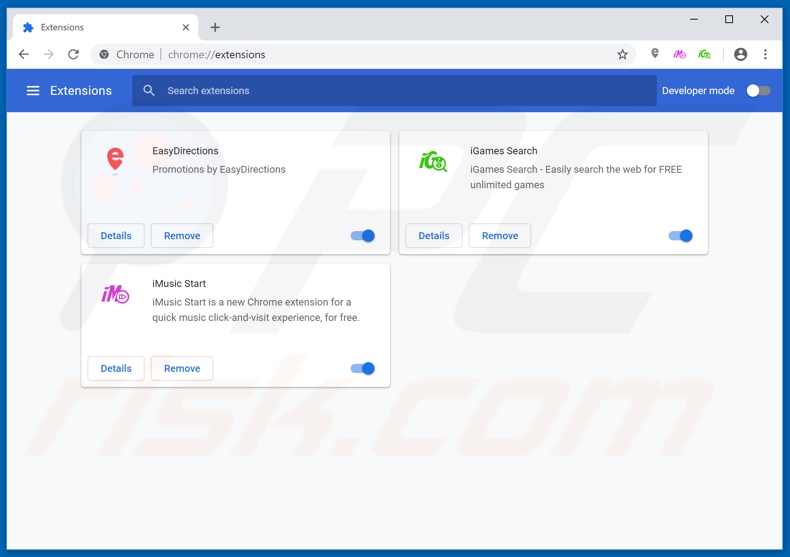
Metodo opzionale:
Se continuate ad avere problemi con la rimozione di onesafe pc cleaner applicazione potenzialmente indesiderata, resettate le impostazioni di Google Chrome. Cliccate sull'icona menu du Chrome ![]() (nell'angolo in alto a destra di Google Chrome) e selezionate Impostazioni. Scendete fino in fondo. Cliccate sul link Avanzate….
(nell'angolo in alto a destra di Google Chrome) e selezionate Impostazioni. Scendete fino in fondo. Cliccate sul link Avanzate….

Scendete fino in fondo alla pagina e cliccate su Ripristina (Ripristina le impostazioni originali).

Nella finestra che si aprirà, confermate che volete ripristinare Google Chrome cliccando su Ripristina.

 Rimuovere plug-ins canaglia da Mozilla Firefox:
Rimuovere plug-ins canaglia da Mozilla Firefox:
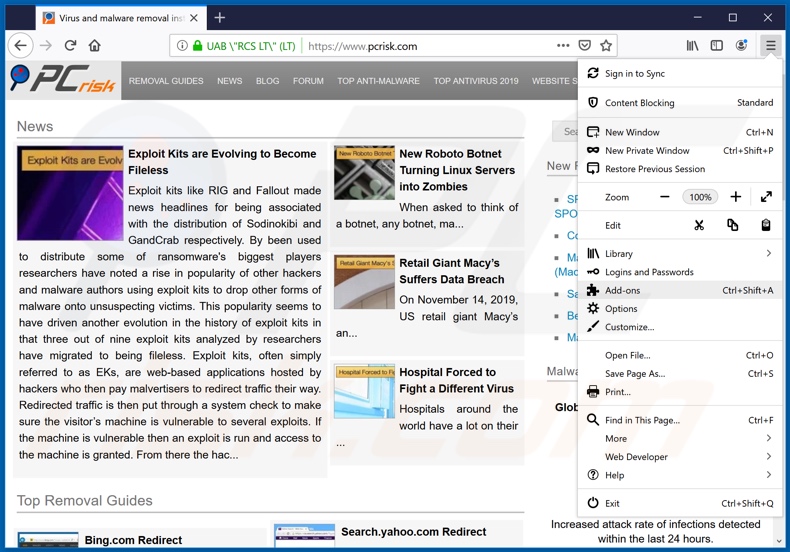
Fai clic sul menu Firefox![]() (nell'angolo in alto a della finestra principale), selezionare "componenti aggiuntivi". Clicca su "Estensioni", nella finestra che si apre, cercare e rimuovere ogni plug in sospetto recentemente installato.
(nell'angolo in alto a della finestra principale), selezionare "componenti aggiuntivi". Clicca su "Estensioni", nella finestra che si apre, cercare e rimuovere ogni plug in sospetto recentemente installato.
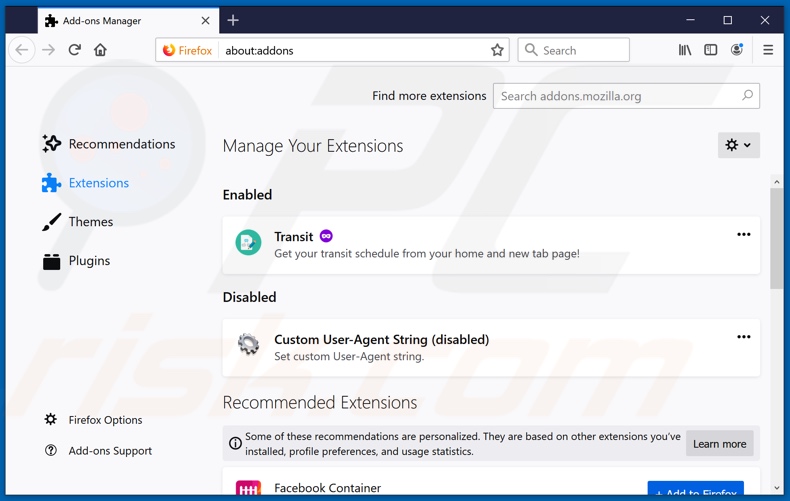
Metodo Opzionale:
Gli utenti di computer che hanno problemi con la rimozione di onesafe pc cleaner applicazione potenzialmente indesiderata, possono ripristinare le impostazioni di Mozilla Firefox.
Apri Mozilla Firefox, in alto a destra della finestra principale fare clic sul menu Firefox, ![]() nel menu aperto fare clic sull'icona Open Menu Guida,
nel menu aperto fare clic sull'icona Open Menu Guida, ![]()

Selezionare Informazioni Risoluzione dei problemi.

nella finestra aperta fare clic sul pulsante Ripristina Firefox.

Nella finestra aperta confermare che si desidera ripristinare le impostazioni di Mozilla Firefox predefinite facendo clic sul pulsante Reset.

 Rimuovi estensioni malevole da Safari:
Rimuovi estensioni malevole da Safari:

Assicurati che il tuo browser Safari è attivo, fare clic sul menu Safari, e selezionare Preferenze ....

Nella finestra aperta cliccare Estensioni, individuare qualsiasi estensione sospetta installato di recente, selezionarla e cliccare su Disinstalla
Metodo opzionale:
Assicurati che il tuo browser Safari sia attivo e clicca sul menu Safari. Dal menu a discesa selezionare Cancella cronologia e dati Sito...

Nella finestra aperta selezionare tutta la cronologia e fare clic sul pulsante Cancella cronologia.

 Rimuovi estensioni malevole da Microsoft Edge:
Rimuovi estensioni malevole da Microsoft Edge:

Fai clic sull'icona del menu Edge![]() (nell'angolo in alto a destra di Microsoft Edge), seleziona "Estensioni". Individua tutti i componenti aggiuntivi sospetti installati di recente e fai clic su "Rimuovi" sotto i loro nomi.
(nell'angolo in alto a destra di Microsoft Edge), seleziona "Estensioni". Individua tutti i componenti aggiuntivi sospetti installati di recente e fai clic su "Rimuovi" sotto i loro nomi.

Metodo opzionale:
Se i problemi con la rimozione di onesafe pc cleaner applicazione potenzialmente indesiderata persistono, ripristinare le impostazioni del browser Microsoft Edge. Fai clic sull'icona del menu Edge ![]() (nell'angolo in alto a destra di Microsoft Edge) e selezionare Impostazioni.
(nell'angolo in alto a destra di Microsoft Edge) e selezionare Impostazioni.

Nel menu delle impostazioni aperto selezionare Ripristina impostazioni.

Seleziona Ripristina le impostazioni ai loro valori predefiniti. Nella finestra aperta, confermare che si desidera ripristinare le impostazioni predefinite di Microsoft Edge facendo clic sul pulsante Ripristina.

- Se questo non ha aiutato, seguire queste alternative istruzioni che spiegano come ripristinare Microsoft Edge.
Sommario:
 Più comunemente gli adware o applicazioni potenzialmente indesiderate si infiltrano nel browser Internet dell'utente attraverso il download di software gratuiti. Si noti che la fonte più sicura per il download di software libero è il siti degli sviluppatori. Per evitare l'installazione di adware bisogna stare molto attenti durante il download e l'installazione di software libero. Quando si installa il programma gratuito già scaricato scegliere le opzioni di installazione personalizzata o avanzata - questo passo rivelerà tutte le applicazioni potenzialmente indesiderate che vengono installate insieme con il vostro programma gratuito scelto.
Più comunemente gli adware o applicazioni potenzialmente indesiderate si infiltrano nel browser Internet dell'utente attraverso il download di software gratuiti. Si noti che la fonte più sicura per il download di software libero è il siti degli sviluppatori. Per evitare l'installazione di adware bisogna stare molto attenti durante il download e l'installazione di software libero. Quando si installa il programma gratuito già scaricato scegliere le opzioni di installazione personalizzata o avanzata - questo passo rivelerà tutte le applicazioni potenzialmente indesiderate che vengono installate insieme con il vostro programma gratuito scelto.
Assistenza di rimozione:
Se si verificano problemi durante il tentativo di rimozione di onesafe pc cleaner applicazione potenzialmente indesiderata dal tuo computer, chiedere assistenza nel nostro forum rimozione malware.
Lascia un commento:
Se disponi di ulteriori informazioni su onesafe pc cleaner applicazione potenzialmente indesiderata o la sua rimozione ti invitiamo a condividere la tua conoscenza nella sezione commenti qui sotto.
Fonte: https://www.pcrisk.com/removal-guides/16474-onesafe-pc-cleaner-unwanted-application
Condividi:

Tomas Meskauskas
Esperto ricercatore nel campo della sicurezza, analista professionista di malware
Sono appassionato di sicurezza e tecnologia dei computer. Ho un'esperienza di oltre 10 anni di lavoro in varie aziende legate alla risoluzione di problemi tecnici del computer e alla sicurezza di Internet. Dal 2010 lavoro come autore ed editore per PCrisk. Seguimi su Twitter e LinkedIn per rimanere informato sulle ultime minacce alla sicurezza online.
Il portale di sicurezza PCrisk è offerto dalla società RCS LT.
I ricercatori nel campo della sicurezza hanno unito le forze per aiutare gli utenti di computer a conoscere le ultime minacce alla sicurezza online. Maggiori informazioni sull'azienda RCS LT.
Le nostre guide per la rimozione di malware sono gratuite. Tuttavia, se vuoi sostenerci, puoi inviarci una donazione.
DonazioneIl portale di sicurezza PCrisk è offerto dalla società RCS LT.
I ricercatori nel campo della sicurezza hanno unito le forze per aiutare gli utenti di computer a conoscere le ultime minacce alla sicurezza online. Maggiori informazioni sull'azienda RCS LT.
Le nostre guide per la rimozione di malware sono gratuite. Tuttavia, se vuoi sostenerci, puoi inviarci una donazione.
Donazione
▼ Mostra Discussione